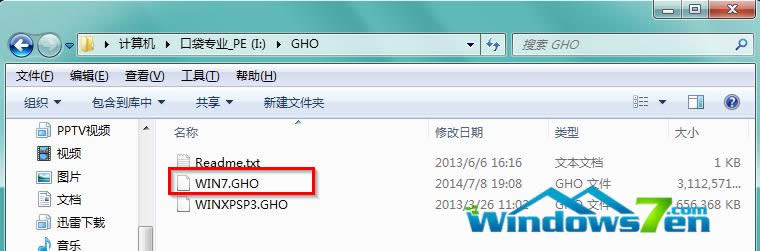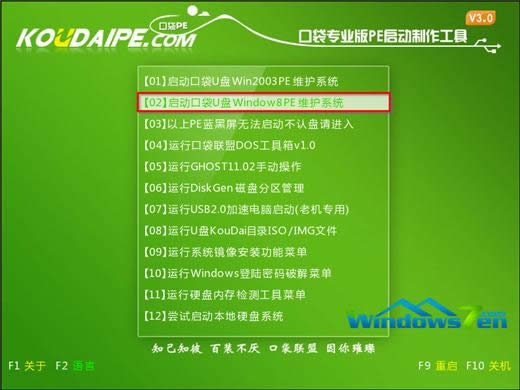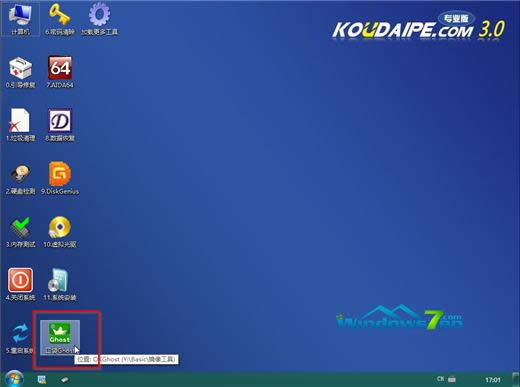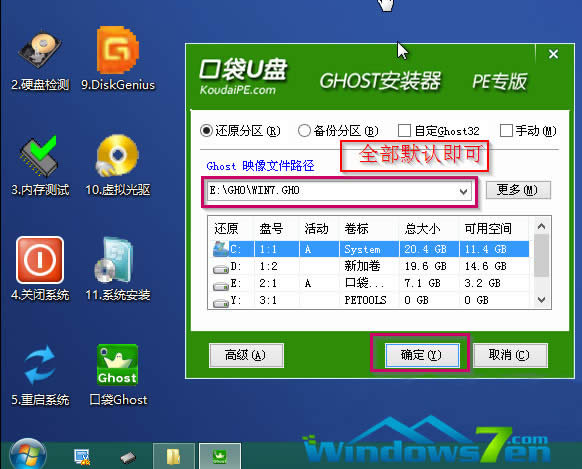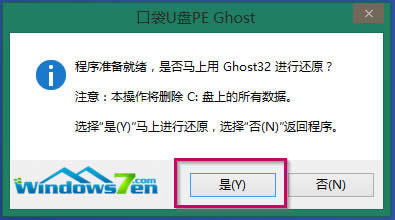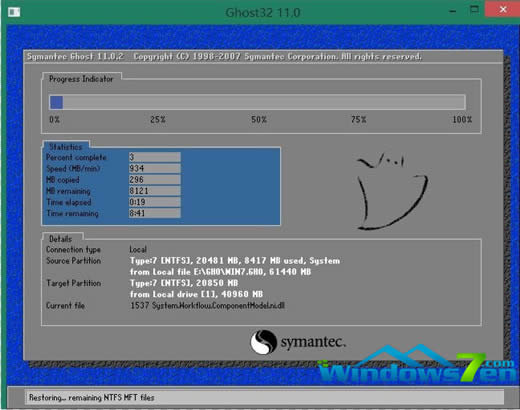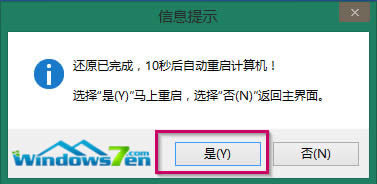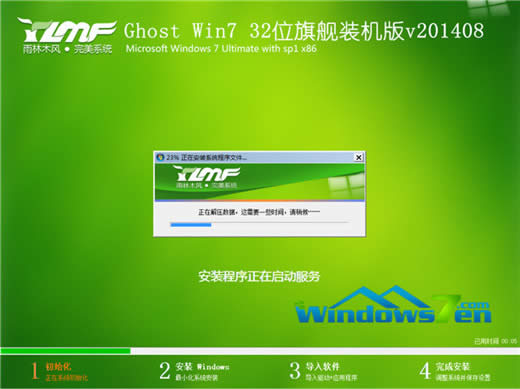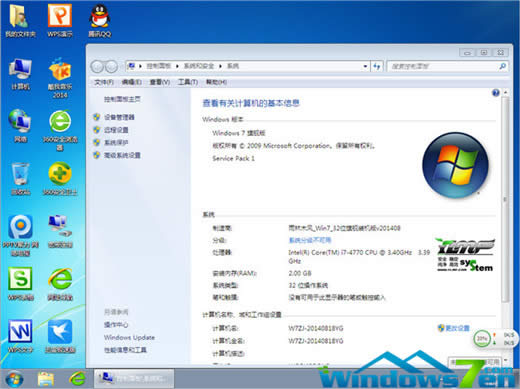- 番茄花園更改office2013密鑰|off
- 怎么進(jìn)入番茄花園windows8控制面板,進(jìn)
- 番茄花園Windows7系統(tǒng)圖片與傳真查看器
- 番茄花園教你華碩Windows7旗艦版激活
- 番茄花園詳細(xì)說明KMS激活office201
- 番茄花園筆記本設(shè)置u盤打開的方法
- 番茄花園告訴你Windows8更改密鑰方法
- 番茄花園Windows7中怎么修好引導(dǎo)/出錯
- 番茄花園Windows7系統(tǒng)打開前置麥克風(fēng)的
- 番茄花園Windows7系統(tǒng)電源計劃的創(chuàng)建方
- 番茄花園Windows7任務(wù)欄時鐘失去的找到
- 番茄花園Windows7系統(tǒng)賬戶鎖定閾值的更
推薦系統(tǒng)下載分類: 最新Windows10系統(tǒng)下載 最新Windows7系統(tǒng)下載 xp系統(tǒng)下載 電腦公司W(wǎng)indows7 64位裝機(jī)萬能版下載
番茄花園告訴你xp升級雨林木風(fēng)Windows7 32位旗艦版系統(tǒng)安裝圖文內(nèi)容教程
發(fā)布時間:2024-05-31 文章來源:xp下載站 瀏覽:
| Windows 7,中文名稱視窗7,是由微軟公司(Microsoft)開發(fā)的操作系統(tǒng),內(nèi)核版本號為Windows NT 6.1。Windows 7可供家庭及商業(yè)工作環(huán)境:筆記本電腦 、平板電腦 、多媒體中心等使用。Windows 7可供選擇的版本有:入門版(Starter)、家庭普通版(Home Basic)、家庭高級版(Home Premium)、專業(yè)版(Professional)、企業(yè)版(Enterprise)(非零售)、旗艦版(Ultimate)。 換掉XP,給電腦換上win7系統(tǒng)?番茄花園告訴你xp升級雨林木風(fēng)win7 32位旗艦版系統(tǒng)安裝教程。 前期準(zhǔn)備 1、制作好的U盤啟動盤。 墨染暖心推薦參考口袋PE專業(yè)版3.0U盤啟動盤制作教程。 2、雨林木風(fēng)win7 32位旗艦版ISO系統(tǒng)鏡像。 下載地址:雨林木風(fēng)_Ghost_Win7 32位旗艦版系統(tǒng)。
3、要升級的XP系統(tǒng)電腦。 具體操作步驟: 1、將U盤啟動盤插入電腦USB接口上。 2、打開U盤啟動盤,將下載下來的雨林木風(fēng)win7 32位旗艦版系統(tǒng)ISO系統(tǒng)鏡像解壓,將其中名稱為WIN7.GHO的文件復(fù)制到U盤啟動盤的GHO文件夾中,可參考使用win7多線程文件復(fù)制的方法進(jìn)行快速拷貝。如圖1所示已經(jīng)復(fù)制完成。
3、BIOS設(shè)置U盤為第一啟動項 重啟啟動計算機(jī),電腦開機(jī)之前按DEL鍵(也可能是其他啟動熱鍵)進(jìn)入BIOS→設(shè)置U盤為第一啟動項,一般都是在BOOT欄目下,一般有USB和U盤的牌子的,就是了→選中后按下F10保存并退出。(以BIOS界面提示為準(zhǔn)) PS:可以參考《進(jìn)入BIOS的方法大全》 4、設(shè)置完成后→電腦自行重啟→進(jìn)入PE U盤裝系統(tǒng)工具啟動界面,選擇第二項“啟動口袋U盤Window8PE維護(hù)系統(tǒng)”→按下回車鍵,如圖2所示:
5、等待數(shù)秒,進(jìn)入Window8PE系統(tǒng)界面,選擇桌面上的“口袋Ghost”圖標(biāo),雙擊打開,如圖3所示:
6、在新彈出的界面中,全部默認(rèn)即可,并點擊“確定”,(若映像文件沒有路徑,則可以點擊“更多”來獲取路徑選擇)如圖4所示:
7、在出現(xiàn)的提示界面中,選擇“是”,馬上用Ghost32進(jìn)行還原,如圖5所示:
8、在出現(xiàn)的進(jìn)程指示器界面中,可以清楚的了解自動還原操作的完成情況,如圖6所示:
9、自動還原操作結(jié)束后,就會出現(xiàn)“還原已完成,10秒后自動重啟計算機(jī)”的信息提示界面,默認(rèn)即可,如圖7所示:
10、接下來就進(jìn)入了自動安裝系統(tǒng)程序,小編截取典型的圖像,給予參考,如圖8所示:
11、當(dāng)出現(xiàn)如圖9界面時,就說明xp升級win7 32位旗艦版系統(tǒng)成功啦。
windows 7 的設(shè)計主要圍繞五個重點——針對筆記本電腦的特有設(shè)計;基于應(yīng)用服務(wù)的設(shè)計;用戶的個性化;視聽娛樂的優(yōu)化;用戶易用性的新引擎。 跳躍列表,系統(tǒng)故障快速修復(fù)等,這些新功能令Windows 7成為最易用的Windows。 |